-
win8怎么看电脑显卡 查看电脑显卡方法
- 作者:李馨漫 分类:win8 发布时间:2017-10-12 21:37:56
显卡是电脑里一个重要的组成部分,对于喜欢玩游戏或者从事图形设计的用户来说,显卡是很重要的,那么win8 怎么看电脑显卡 呢?接下来给大家分享win8查看电脑显卡的方法。 方法一: 1、按win+r键打开运行窗口,输入dxdiag命令按回车,如下图所示: 2、选择“显示”,在“估计内存总数”中可以查看到显存容量,“监视器”项可以看到显示适配器的型号信息,如下图所示: 方法二: 1、下载并运行GPUZ。...
显卡是电脑里一个重要的组成部分,对于喜欢玩游戏或者从事图形设计的用户来说,显卡是很重要的,那么win8怎么看电脑显卡呢?接下来给大家分享win8查看电脑显卡的方法。
方法一:
1、按win+r键打开运行窗口,输入dxdiag命令按回车,如下图所示:

2、选择“显示”,在“估计内存总数”中可以查看到显存容量,“监视器”项可以看到显示适配器的型号信息,如下图所示:
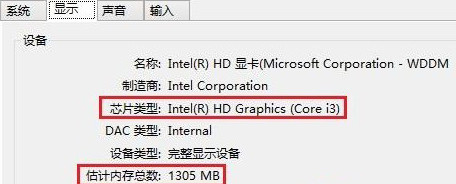
方法二:
1、下载并运行GPUZ。

猜您喜欢
- 电脑无信号启动?看这个解决教程,瞬..2024-04-19
- Surface开不了机?看这个解决教程,轻..2024-04-17
- 打开文件提示丢失脚本?看这里,轻松..2024-04-16
- 谷歌浏览器插件被阻止?看这里,轻松..2024-04-16
- 打印机共享大挑战:无法连接怎么办?..2024-04-16
- Windows聚焦功能失效原因大解密:不再..2024-04-14
相关推荐
- Windows8系统cad硬件加速功能无法启用如..2023-09-11
- 电脑GTA5角色切换:手把手教你轻松切..2024-01-28
- win8系统下打开java程序时出现应用程序..2021-02-25
- 找回丢失数据,硬盘恢复服务,透明价..2023-11-27
- 联想Win10轻松进入BIOS,揭秘超神键组合..2023-11-30
- PS技巧:轻松学会马赛克打法,让你的..2023-10-30











